第1章 SolidWorks 2018概述 1
1.1 SolidWorks 2018简介 1
1.1.1 启动SolidWorks 2018 1
1.1.2 新建文件 2
1.1.3 SolidWorks用户界面 3
1.2 SolidWorks工作环境设置 8
1.2.1 设置工具栏 8
1.2.2 设置工具栏命令按钮 10
1.2.3 设置快捷键 11
1.2.4 设置背景 12
1.2.5 设置单位 13
1.3 文件管理 14
1.3.1 打开文件 14
1.3.2 保存文件 15
1.3.3 退出SolidWorks 2018 17
1.4 视图操作 17
第2章 草图绘制 23
2.1 草图绘制的基本知识 23
2.1.1 进入草图绘制 23
2.1.2 退出草图绘制 24
2.1.3 草图绘制工具 25
2.1.4 绘图光标和锁点光标 26
2.2 草图绘制 27
2.2.1 绘制点 27
2.2.2 绘制直线与中心线 28
2.2.3 绘制圆 30
2.2.4 绘制圆弧 32
2.2.5 绘制矩形 34
2.2.6 绘制多边形 36
2.2.7 绘制椭圆与部分椭圆 37
2.2.8 绘制抛物线 39
2.2.9 绘制样条曲线 39
2.2.10 绘制草图文字 41
2.3 草图编辑工具 42
2.3.1 绘制圆角 42
2.3.2 绘制倒角 43
2.3.3 等距实体 44
2.3.4 转换实体引用 45
2.3.5 草图剪裁 46
2.3.6 草图延伸 46
2.3.7 分割草图 47
2.3.8 镜向草图 47
2.3.9 线性草图阵列 49
2.3.10 圆周草图阵列 49
2.3.11 移动草图 50
2.3.12 复制草图 50
2.3.13 旋转草图 51
2.3.14 缩放草图 52
2.3.15 伸展草图 52
2.4 尺寸标注 53
2.4.1 度量单位 53
2.4.2 线性尺寸的标注 53
2.4.3 直径和半径尺寸的标注 55
2.4.4 角度尺寸的标注 55
2.5 添加几何关系 56
2.5.1 水平约束 57
2.5.2 竖直约束 58
2.5.3 共线约束 59
2.5.4 垂直约束 61
2.5.5 平行约束 62
2.5.6 相等约束 63
2.5.7 固定约束 65
2.5.8 相切约束 65
2.6 自动添加几何关系 67
2.7 编辑约束 68
2.8 综合实例——连杆草图 69
第3章 参考几何体 73
3.1 基准面 73
3.1.1 通过直线/点方式 74
3.1.2 点和平行面方式 74
3.1.3 夹角方式 75
3.1.4 等距距离方式 76
3.1.5 垂直于曲线方式 76
3.1.6 曲面切平面方式 77
3.2 基准轴 78
3.2.1 一直线/边线/轴方式 78
3.2.2 两平面方式 79
3.2.3 两点/顶点方式 80
3.2.4 圆柱/圆锥面方式 80
3.2.5 点和面/基准面方式 81
3.3 坐标系 81
3.4 参考点 82
3.4.1 圆弧中心参考点 82
3.4.2 面中心参考点 83
3.4.3 交叉点 83
3.4.4 投影点 84
3.4.5 创建多个参考点 85
第4章 基于草图的特征 86
4.1 拉伸 86
4.1.1 拉伸凸台/基体选项说明 86
4.1.2 拉伸切除特征 88
4.1.3 实例——液压杆 89
4.2 旋转 92
4.2.1 旋转选项说明 92
4.2.2 旋转切除选项说明 93
4.2.3 实例——酒杯 93
4.3 扫描 95
4.3.1 扫描选项说明 95
4.3.2 实例——弯管 96
4.3.3 扫描切除选项说明 100
4.4 放样 100
4.4.1 放样凸台/基体选项说明 101
4.4.2 实例——液压缸 101
4.4.3 放样切除选项说明 107
4.5 综合实例——马桶 107
第5章 特征的复制 116
5.1 阵列特征 116
5.1.1 线性阵列 116
5.1.2 圆周阵列 118
5.1.3 草图驱动阵列 119
5.1.4 曲线驱动阵列 120
5.1.5 表格驱动阵列 122
5.1.6 填充阵列 123
5.1.7 实例——法兰盘 126
5.2 镜向特征 132
5.2.1 镜向特征 132
5.2.2 镜向实体 133
5.2.3 实例——铲斗支撑架 133
5.3 特征的复制与删除 138
5.4 综合实例——主连接 140
第6章 放置特征 147
6.1 圆角特征 147
6.1.1 恒定大小圆角特征 148
6.1.2 面圆角特征 149
6.1.3 完整圆角特征 150
6.1.4 变量大小圆角特征 150
6.1.5 实例——圆柱销 152
6.2 倒角特征 155
6.2.1 创建倒角特征 155
6.2.2 实例——连杆 156
6.3 圆顶特征 161
6.3.1 创建圆顶特征 161
6.3.2 实例——瓶子 162
6.4 抽壳特征 171
6.4.1 等厚度抽壳特征 171
6.4.2 多厚度抽壳特征 172
6.4.3 实例——基架 172
6.5 拔模特征 183
6.5.1 中性面拔模特征 184
6.5.2 分型线拔模特征 185
6.5.3 阶梯拔模特征 187
6.5.4 实例——充电器 188
6.6 筋特征 192
6.6.1 创建筋特征 192
6.6.2 实例——导流盖 193
6.7 包覆 196
6.8 综合实例——铲斗 197
第7章 修改零件 209
7.1 参数化设计 209
7.1.1 特征尺寸 209
7.1.2 方程式驱动尺寸 210
7.1.3 系列零件设计表 212
7.2 库特征 215
7.2.1 库特征的创建与编辑 215
7.2.2 将库特征添加到零件中 216
7.3 查询 217
7.3.1 测量 217
7.3.2 质量特性 218
7.3.3 截面属性 219
7.4 零件的特征管理 220
7.4.1 退回与插入特征 221
7.4.2 压缩与解除压缩特征 222
7.4.3 Instant3D 224
7.5 模型显示 225
7.5.1 设置零件的颜色 226
7.5.2 设置零件的透明度 227
7.5.3 贴图 228
7.5.4 布景 230
7.5.5 photoview 360渲染 231
7.6 综合实例——木质音箱 235
第8章 3D草图和3D曲线 242
8.1 三维草图 242
8.1.1 绘制三维空间直线 242
8.1.2 建立坐标系 243
8.2 创建曲线 244
8.2.1 投影曲线 244
8.2.2 组合曲线 246
8.2.3 螺旋线和涡状线 246
8.2.4 分割线 250
8.2.5 通过参考点的曲线 252
8.2.6 通过XYZ点的曲线 253
8.3 综合实例——茶杯 255
第9章 曲面 260
9.1 创建曲面 260
9.1.1 拉伸曲面 260
9.1.2 旋转曲面 262
9.1.3 扫描曲面 262
9.1.4 放样曲面 264
9.1.5 等距曲面 264
9.1.6 延展曲面 265
9.1.7 实例——牙膏壳 265
9.2 编辑曲面 274
9.2.1 缝合曲面 274
9.2.2 延伸曲面 274
9.2.3 剪裁曲面 275
9.2.4 填充曲面 277
9.2.5 中面 277
9.2.6 替换面 278
9.2.7 删除面 279
9.2.8 移动/复制/旋转曲面 281
9.2.9 实例——吧台椅 283
9.3 综合实例——吹风机 288
第10章 钣金设计 295
10.1 概述 295
10.2 钣金特征工具与钣金菜单 295
10.2.1 启用钣金特征工具栏 295
10.2.2 钣金菜单 296
10.2.3 钣金控制面板 297
10.3 钣金主壁特征 297
10.3.1 法兰特征 297
10.3.2 边线法兰 301
10.3.3 斜接法兰 303
10.3.4 放样折弯 304
10.3.5 实例——U形槽 306
10.4 钣金细节特征 309
10.4.1 切口特征 309
10.4.2 通风口 310
10.4.3 褶边特征 312
10.4.4 转折特征 314
10.4.5 绘制的折弯特征 316
10.4.6 闭合角特征 317
10.4.7 断开边角/边角剪裁特征 318
10.4.8 实例——书架 319
10.5 展开钣金 323
10.5.1 整个钣金零件展开 323
10.5.2 将钣金零件部分展开 324
10.5.3 实例——仪表面板 325
10.6 钣金成型 334
10.6.1 使用成型工具 334
10.6.2 修改成型工具 336
10.6.3 创建新成型工具 337
10.7 综合实例——铰链 340
10.7.1 绘制铰链主体 341
10.7.2 绘制局部结构 343
第11章 装配体设计 347
11.1 装配体基本操作 347
11.1.1 创建装配体文件 347
11.1.2 插入装配零件 349
11.1.3 删除装配零件 349
11.2 定位零部件 350
11.2.1 固定零部件 350
11.2.2 移动零部件 350
11.2.3 旋转零部件 351
11.3 设计方法 352
11.3.1 自下而上设计方法 352
11.3.2 自上而下设计方法 352
11.4 配合关系 353
11.4.1 添加配合关系 353
11.4.2 删除配合关系 354
11.4.3 修改配合关系 355
11.5 零件的复制、阵列与镜向 355
11.5.1 零件的复制 355
11.5.2 零件的阵列 355
11.5.3 零件的镜向 357
11.6 装配体检查 358
11.6.1 碰撞测试 358
11.6.2 动态间隙 359
11.6.3 体积干涉检查 360
11.6.4 装配体统计 361
11.7 爆炸视图 362
11.7.1 生成爆炸视图 362
11.7.2 编辑爆炸视图 363
11.8 装配体的简化 364
11.8.1 零部件显示状态的切换 364
11.8.2 零部件压缩状态的切换 366
11.9 综合实例——挖土机装配体 366
11.9.1 连接件装配体 368
11.9.2 铲斗装配体 370
11.9.3 总装配体 373
第12章 工程图设计 387
12.1 工程图的绘制方法 387
12.2 定义图纸格式 389
12.3 标准三视图的绘制 391
12.3.1 用标准方法生成标准三视图 392
12.3.2 超文本链接生成标准三视图 392
12.4 模型视图的绘制 392
12.5 绘制视图 393
12.5.1 剖面视图 393
12.5.2 投影视图 395
12.5.3 辅助视图 395
12.5.4 局部视图 396
12.5.5 断裂视图 397
12.5.6 实例——机械臂基座 398
12.6 编辑工程视图 402
12.6.1 移动视图 402
12.6.2 旋转视图 402
12.7 视图显示控制 403
12.7.1 显示和隐藏 403
12.7.2 更改零部件的线型 403
12.7.3 图层 404
12.8 标注尺寸 405
12.8.1 插入模型尺寸 405
12.8.2 注释 406
12.8.3 标注表面粗糙度 408
12.8.4 标注形位公差 408
12.8.5 标注基准特征符号 409
12.8.6 实例——基座视图尺寸标注 409
12.9 打印工程图 416
12.10 综合实例——机械臂装配体工程图 417
第13章 运动仿真 425
13.1 Motion分析运动算例 425
13.1.1 马达 425
13.1.2 弹簧 427
13.1.3 阻尼 428
13.1.4 接触 428
13.1.5 力 429
13.1.6 引力 431
13.2 综合实例——挖掘机运动仿真 431
13.2.1 调入模型设置参数 431
13.2.2 仿真求解 434
第14章 变速箱设计综合实例 436
14.1 变速箱大齿轮 436
14.1.1 拉伸基体 436
14.1.2 创建齿 438
14.1.3 创建轴孔和键槽 442
14.1.4 去除多余材料 442
14.1.5 特征镜向 443
14.2 变速箱下箱体的设计 445
14.2.1 创建箱体实体 445
14.2.2 创建孔特征 450
14.2.3 创建筋特征 459
14.2.4 辅助特征设计 460
14.3 变速箱装配 463
14.3.1 创建低速轴组件 463
14.3.2 下箱体-低速轴组件装配 471
14.3.3 下箱体-高速轴组件装配 475
14.3.4 上箱盖-下箱体装配 476
14.3.5 端盖的装配 478
14.3.6 紧固件的装配 480
14.3.7 螺塞和通气塞装配 482 2100433B

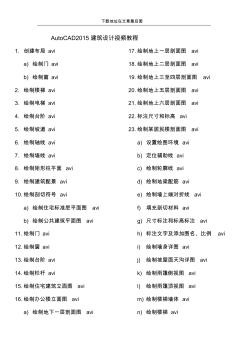 AutoCAD2015建筑设计视频教程
AutoCAD2015建筑设计视频教程

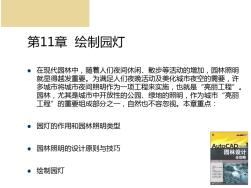 autocad2008-第11章绘制园灯
autocad2008-第11章绘制园灯